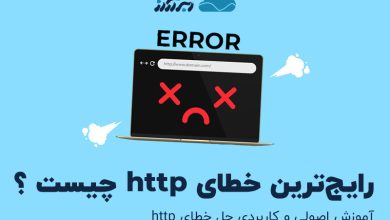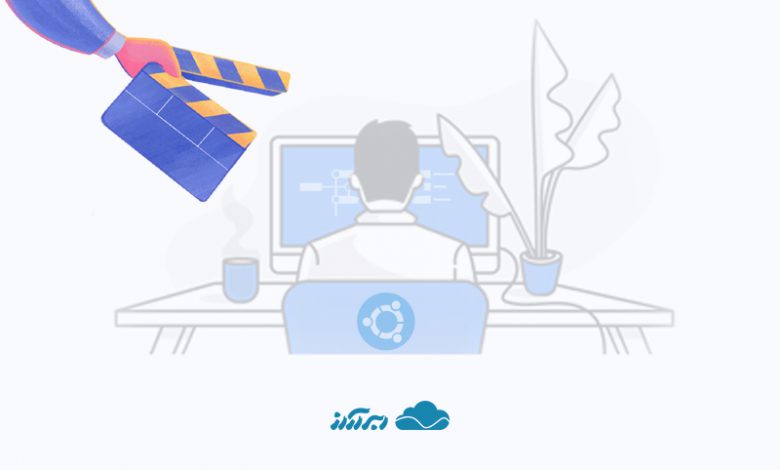
در این مقاله قصد داریم نصب رابط گرافیکی بر روی Ubuntu Server را به شما آموزش دهیم؛ یعنی بر روی اوبونتو سرور که فقط یک محیط command line و ترمینال دارد و همچنین تنها با استفاده از آنها امکان کار کردن با اوبونتو سرور و کنترل آن وجود دارد، یک رابط گرافیکی نصب کنیم.
برای اینکه که بتوانیم یک راه کنترلی دیگر اضافه کرده و اوبونتو سرور را کاربر پسند کنیم (user friendly)، یک رابط گرافیکی نصب می کنیم.
ما این کار را روی اوبونتو سرور 20.04 انجام می دهیم که قبلا در ویدئوی آموزش نصب Ubuntu Server نحوه ساخت آن در ماشین مجازی و سرور ابری قرار داده شده است.
حال وارد اوبونتو سرور می شویم و مراحل نصب را طی می کنیم.
مراحل نصب رابط گرافیکی بر روی Ubuntu Server
ابتدا ریپازیتوری هایمان (repositories) را با دستور زیر آپدیت می کنیم:
sudo apt update
سپس با دستور زیر پکیج tasksel را نصب می کنیم:
sudo apt install tasksel
پس از نصب این پکیج قادر خواهیم بود چندین محیط گرافیکی را نصب کنیم که لیست انها به شرح زیر میباشد:
| Task | Description |
| kubuntu-desktop | Kubuntu desktop ( KDE Desktop ) |
| lubuntu-desktop | Lubuntu Desktop ( LXQt desktop ) |
| ubuntu-budgie-desktop | Ubuntu Budgie desktop |
| ubuntu-desktop | Ubuntu desktop ( default GNOME ) |
| ubuntu-desktop-minimal | Ubuntu minimal desktop ( default GNOME ) |
| ubuntu-mate-desktop | Ubuntu MATE desktop |
| ubuntustudio-desktop | Ubuntu Studio desktop ( Xfce-based desktop ) |
| ubuntustudio-desktop-core | Ubuntu Studio minimal DE installation ( Xfce-based desktop ) |
| xubuntu-desktop | Xubuntu desktop ( Xfce desktop ) |
سپس برای نصب رابط گرافیکی عمومی اوبونتو دستور زیر را وارد می کنیم:
sudo tasksel install ubuntu-desktop
پس از نصب، برای اعمال این رابط گرافیکی ماشین مجازی را reboot میکنیم.
پس از بالا امدن خواهیم دیدکه این رابط گرافیکی اعمال شده است.
اگر این رابط بالا نیامد، می توانید با دستور زیر،کاری کنید که پس از ریبوت شدن این امکان ایجاد شود:
systemctl set-default graphical.target
فرایند نصب اوبونتو سرور به پایان رسید.
برای دسترسی به مطالب آموزشی بیشتر در کانال تلگرامی ابر آراز عضو شوید. امیدواریم که برای شما مفید بوده باشد.